Baixar o relatório de permissão para um repositório
Azure DevOps Services
Para determinar as permissões efetivas de usuários e grupos de um repositório, você pode baixar o relatório de permissões. Ao solicitar o relatório é gerado um email com o link para baixar o relatório. O relatório lista as permissões efetivas do repositório selecionado, para cada usuário e grupo especificados no momento em que o relatório é gerado. As permissões herdadas vêm de um grupo pai que você pode exibir no portal da Web. O relatório é formatado em JSON e pode ser aberto usando o Power BI ou outro leitor de JSON.
Você também pode usar a API REST do Relatório de Permissões para baixar o relatório.
Pré-requisitos
- Para baixar o relatório de permissões, você deve ser membro do grupo Administradores de Coleção de Projetos. O botão de interface do usuário não será exibido para usuários que não são membros desse grupo.
Abrir repositórios de configurações>do projeto
Você pode baixar o relatório para um repositório selecionado ou para todos os repositórios definidos para um projeto.
Abra o portal da Web e escolha o projeto para os repositórios para os quais você deseja baixar permissões. Para escolher outro projeto, consulte Alternar projeto, repositório, equipe.
Abra Configurações do projeto>Repositórios.
Para baixar o relatório de permissões para todos os repositórios, escolha Segurança.
Por exemplo, aqui escolhemos (1) Configurações do projeto, (2) Repositórios e depois (3) Segurança.
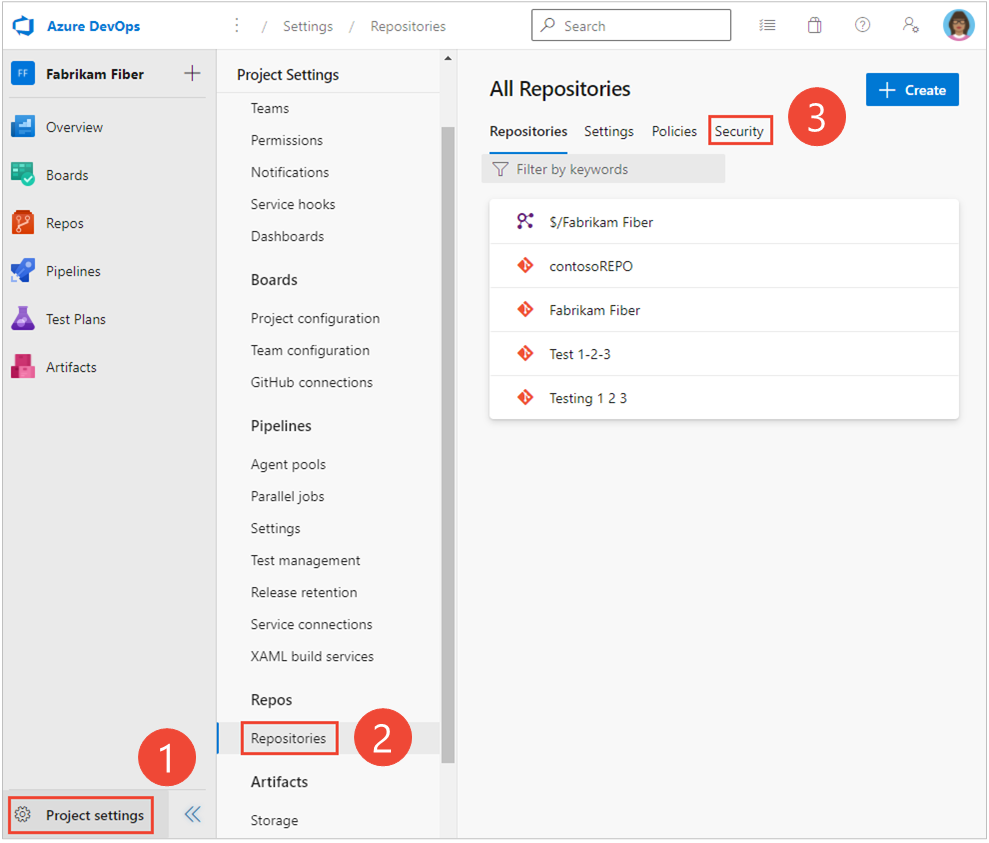
Além disso, para definir as permissões para um repositório específico, escolha (1) o repositório e, em seguida, selecione (2) Segurança.
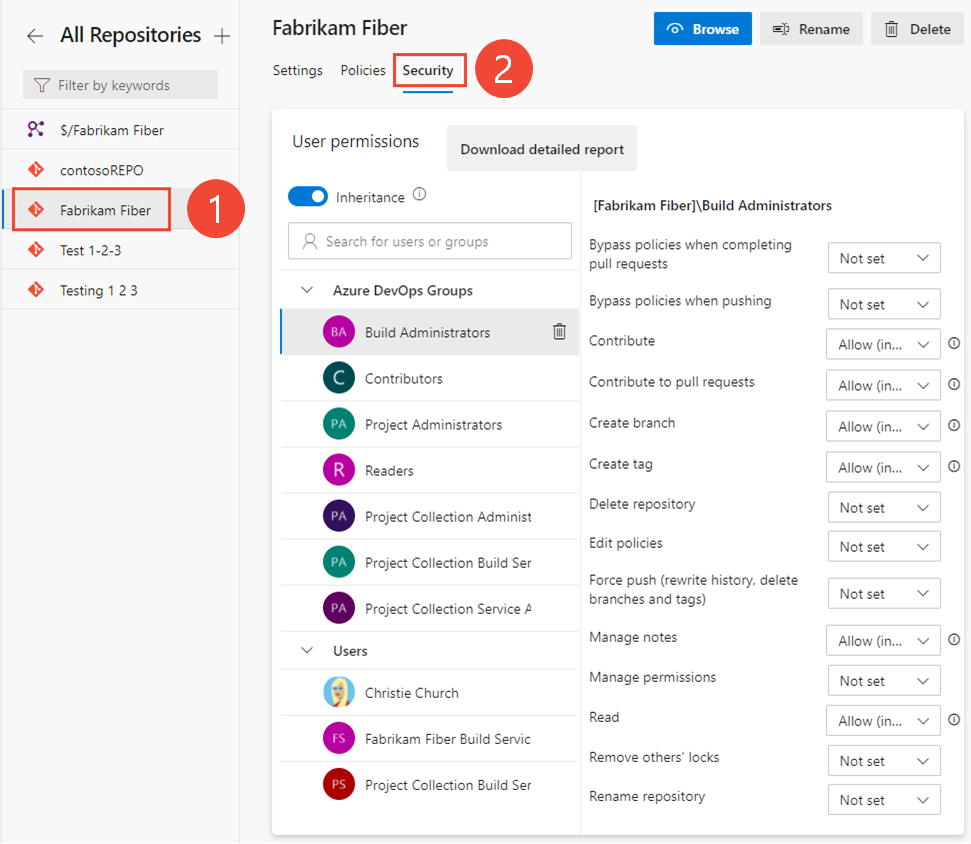
Baixar relatório
Escolha Baixar relatório detalhado.
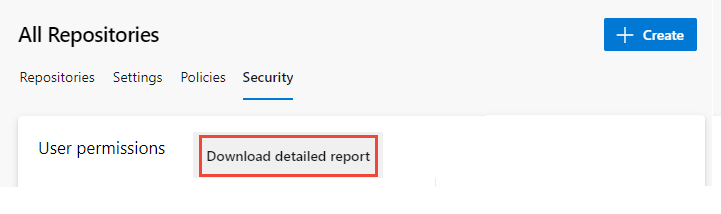
A mensagem a seguir é exibida indicando que a solicitação foi enviada ao servidor.

Depois de receber o email das Notificações do Azure DevOps, abra-o e escolha Baixar Relatório.
Um relatório rotulado PermissionsReport_GUID.json aparece na pasta Downloads .
Importante
Os relatórios são excluídos automaticamente após 28 dias da solicitação.